各種画面・機能 画面権限を設定する
◆ 画面権限 検索一覧にアクセスする
画面権限では、権限グループマスタ(画面)で作成したグループごとに、各画面の権限設定をする事ができます。
検索一覧から、検索・一覧表示・編集ができます。
画面権限で設定した権限によって管理メニューやボタンの表示、また可能操作が変わります。
※権限管理に関する情報を登録/編集など全ての設定が完了後は、必ずリロードボタンを押して、全てのページに反映させてください。 ( ”権限ルール(紐付け)内 “リロード“ボタン”でデータを反映する”へ)
【画面権限 検索一覧】
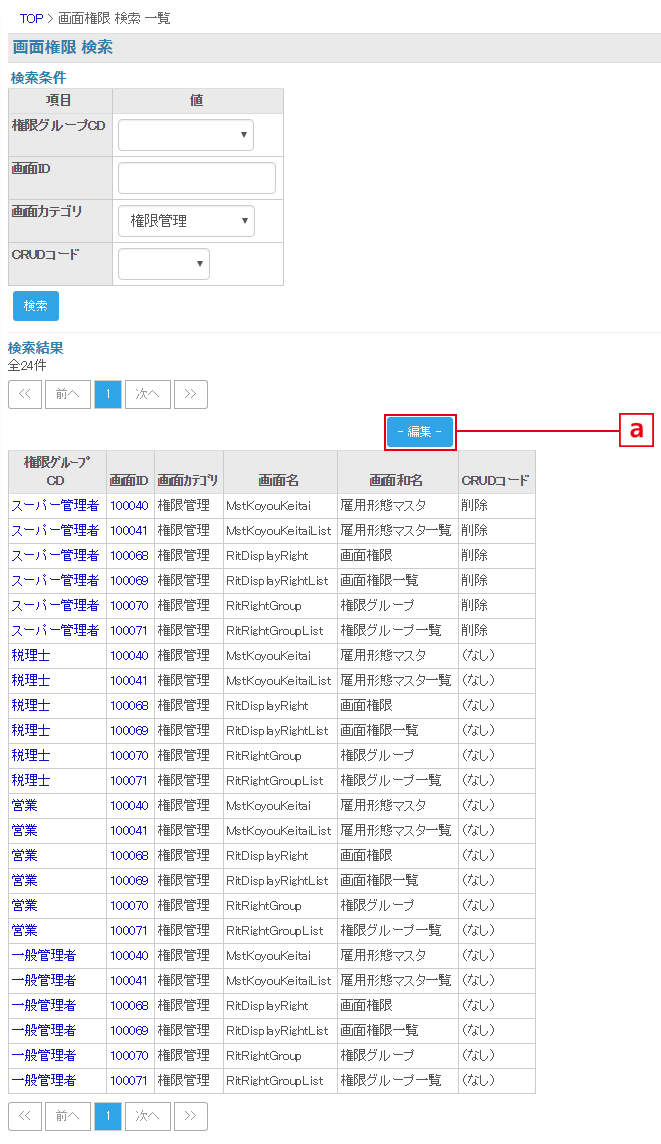
- ”編集”ボタン:*CRUDコードの編集画面に切替ります。(”画面権限 CRUDコードを編集する”へ)
(*CRUDコードとは)
- なし:閲覧、操作ができない。
- 参照:閲覧のみ可能
- 更新:閲覧、更新可能
- 登録:閲覧、更新、登録可能
- 削除:閲覧、更新、登録、削除が可能
◆ 画面権限 CRUDコードを編集する
”画面権限 検索一覧”画面内の”編集”ボタン押下で、CRUDコード編集画面に切り替ります。
【画面権限 CRUD編集 】
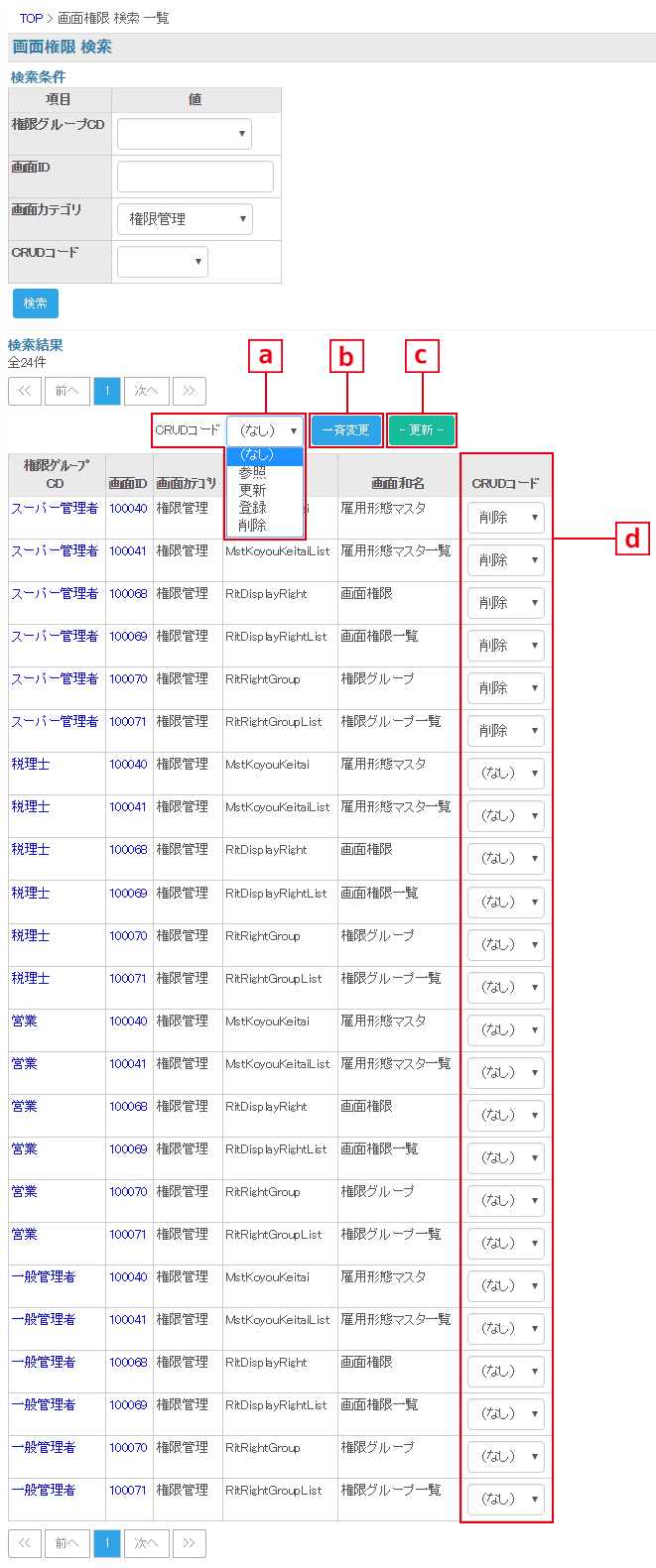
- *CRUDコード/プルダウン:(なし)、参照、更新、登録、削除から選択。
- “一斉変更”ボタン:押下で、プルダウンの選択内容がCRUDコード欄に反映される。
- “-更新-”ボタン:編集内容が確定したら“-更新-”ボタンを押下で、編集内容が反映されます。
- CRUDコード:一斉変更や個別に選択・変更が可能。
(*CRUDコードとは)
- なし:閲覧、操作ができない。
- 参照:閲覧のみ可能
- 更新:閲覧、更新可能
- 登録:閲覧、更新、登録可能
- 削除:閲覧、更新、登録、削除が可能
※下記の場合、画面カテゴリが権限管理の画面権限を編集することができません。
・編集対象となる権限グループCDの番号*が、画面左上に存在する「管理メニュー」の下にあるプルダウンで選択されている権限ルールに紐づいている権限グループCD(画面)の番号以下の場合
*画面権限で表示されている権限グループCDの番号は、権限グループ(画面)にて確認することができます。
◆ 画面権限 詳細を確認する
”画面権限 検索一覧”画面内の”権限グループCD/画面ID”を押下で、遷移します。
画面権限を確認、編集する画面です。
【画面権限 詳細】

- “編集”ボタン:画面権限編集画面へ遷移します。 ( “画面権限を編集する”へ )
◆ 画面権限を編集する
”画面権限 詳細”画面内の”編集”ボタン押下で、遷移します。
個別にCRUDコードを編集する画面です。
【画面権限 編集 】
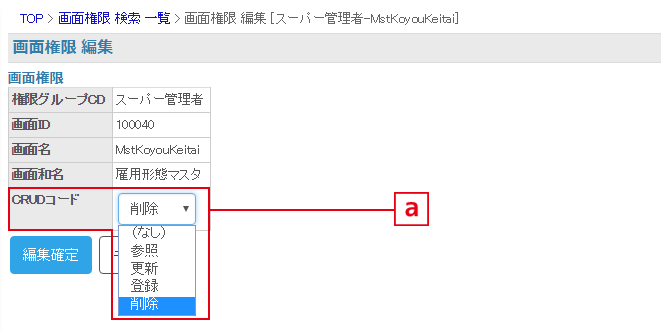
- *CRUDコード/プルダウン:(なし)、参照、更新、登録、削除から選択。
※下記の場合、画面カテゴリが権限管理の画面権限を編集することができません。
・編集対象となる権限グループCDの番号*が、画面左上に存在する「管理メニュー」の下にあるプルダウンで選択されている権限ルールに紐づいている権限グループCD(画面)の番号以下の場合
*画面権限で表示されている権限グループCDの番号は、権限グループ(画面)にて確認することができます。
